刚买来的Windows计算机使用非常干净,没有第三方捆绑软件,启动速度快,系统平稳,但一段时间后,计算机开始频繁出现各种弹出窗口,右下角的小图标越来越多,磁盘占用越来越高,所以我们心中不断重复一个声音如果能重新开始就好了!
事实上,我们可以通过Windows还原或修复操作系统,让计算机系统焕然一新,就像刚买的一样,跟着小A的步骤来操作,其实并没有你想象的那么难。

需要注意的是,Windows11和Windows10提供两种恢复方法。一是恢复到刚买的时候开机的状态,类似于手机中的恢复出厂设置,二是恢复到上一个版本。比如我们更新了一个版本,但是觉得这个版本体验不好,可以通过恢复来回滚到上一个版本。
另外,不管大家是不是Windows11还是Windows10.恢复操作系统的基本步骤相似。
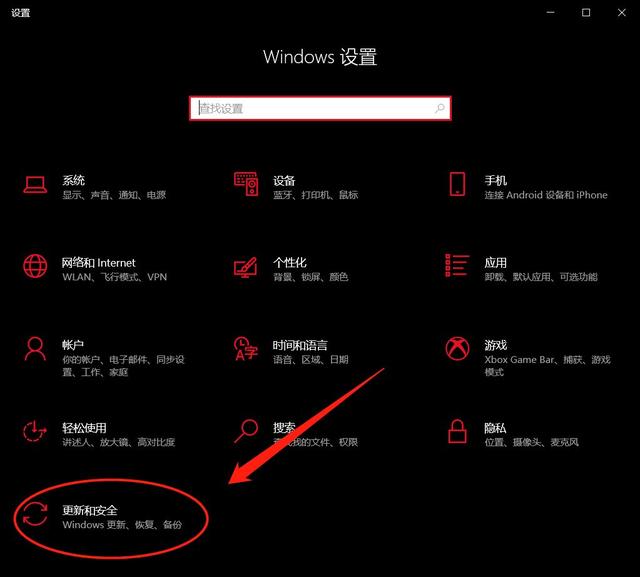 (图源系统截图)
(图源系统截图)Windows10操作步骤
设置-更新与安全-恢复
在恢复页面中,我们可以看到重置此计算机和返回Windows前者是将电脑恢复到刚买的时候开机的状态,后者是后悔药按钮,回滚到更新前的版本。
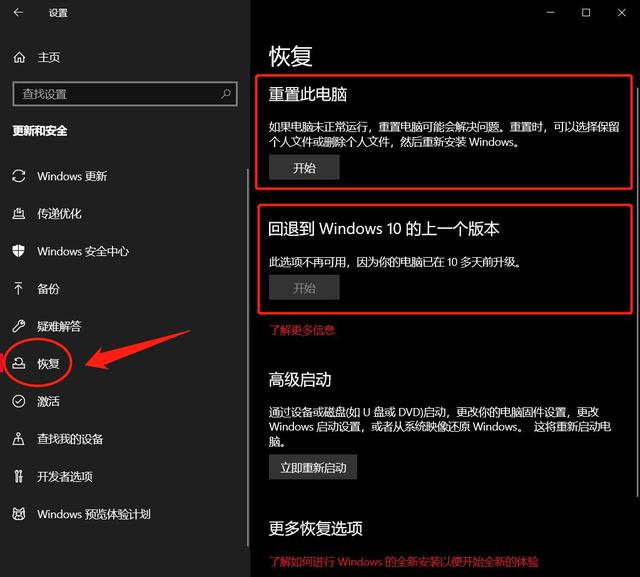 (图源系统截图)
(图源系统截图)最好提前备份重要文件。如果单击重置此计算机,系统将提供保留我的文件(删除应用程序和设置,但保留个人文件)两个选项。
(图源系统截图)
 最好提前备份重要文件。如果单击重置此计算机,系统将提供保留我的文件(删除应用程序和设置,但保留个人文件)和删除所有内容(删除所有个人文件、应用程序和设置)两个选项。
最好提前备份重要文件。如果单击重置此计算机,系统将提供保留我的文件(删除应用程序和设置,但保留个人文件)和删除所有内容(删除所有个人文件、应用程序和设置)两个选项。如果重要文件存储在计算机中,建议选择保留我的文件,但最安全的方法是提前备份。相反,如果计算机中有可有可无的文件,您可以在第一次购买时享受删除所有内容的清洁系统。
(图源系统截图)
Windows11操作步骤
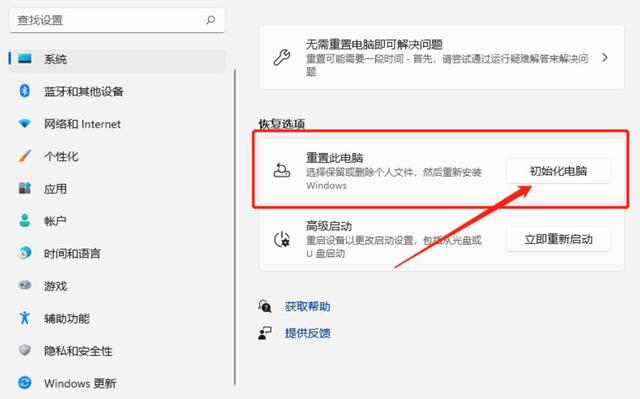 Windows11操作系统步骤与上述基本一致
Windows11操作系统步骤与上述基本一致【设置】-【Windows更新-【高级选项】-【恢复】-【初始化计算机】。

(图源系统截图)
恢复计算机可以解决大多数问题,也可以让你体验清洁,但另一方面,恢复系统意味着你想重新安装软件,重新设置系统,更新驱动器等,所以计算实际上很麻烦,所以最好的方法,或建议日常使用,不安装流氓软件,合理分配磁盘空间,正确使用计算机是最好的解决方案。
还有什么关于电脑的问题,可以留言或者私信A哦,小A会一一回答。
还有什么关于电脑的问题,可以留言或者私信A哦,小A会一一回答。